

打刻データに登録されている職務は、拠点ごとに集計ソフトに読み込まれます。
職務を1つ1つ選択して、集計設定をおこないます。
 ボタンをクリックし、「設定」画面を開きます。
ボタンをクリックし、「設定」画面を開きます。
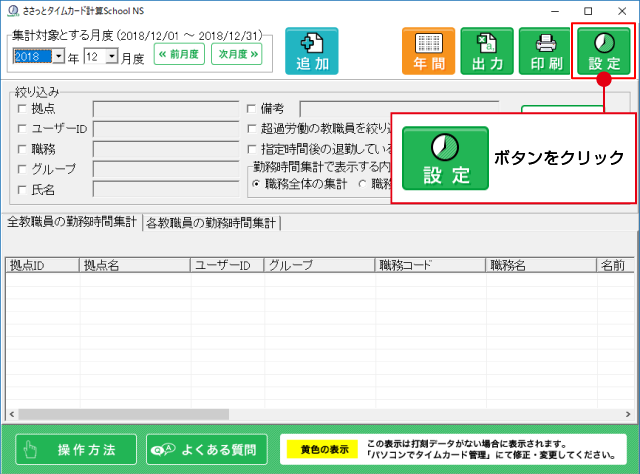
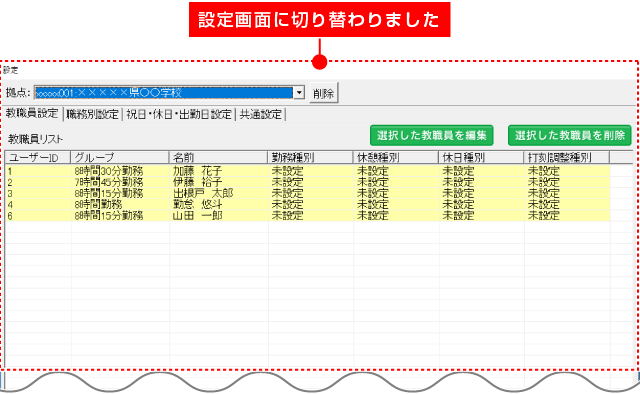
「設定」画面が表示されましたら、集計設定をする「拠点」を選んでください。
※拠点は、打刻ソフト「パソコンでタイムカード管理School NS版」で設定した情報です。
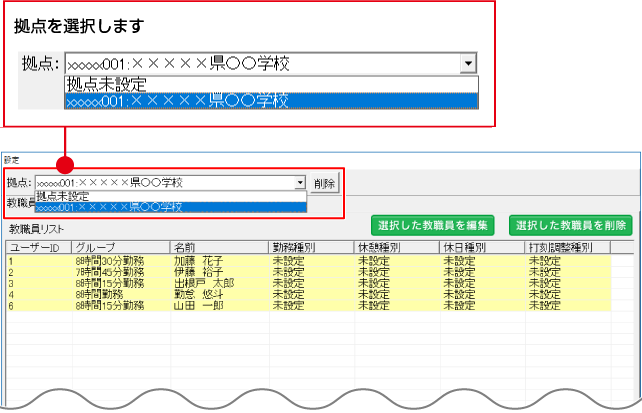
「教職員設定」「職務別設定」「祝日・休日・出勤日設定」は拠点ごとに設定します。
ここでは上記で選択している拠点の設定をおこないます。
※「共通設定」は、全拠点共通の設定となります。
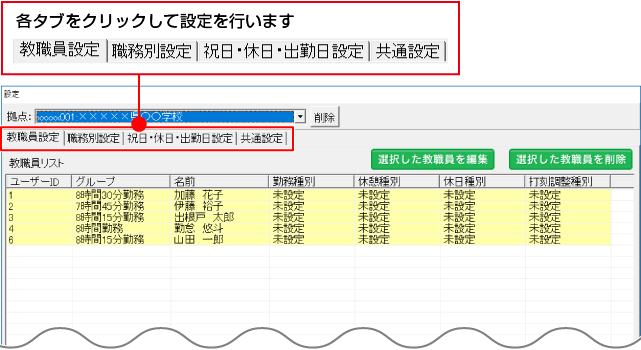
「職務別設定」タブを選んでください。
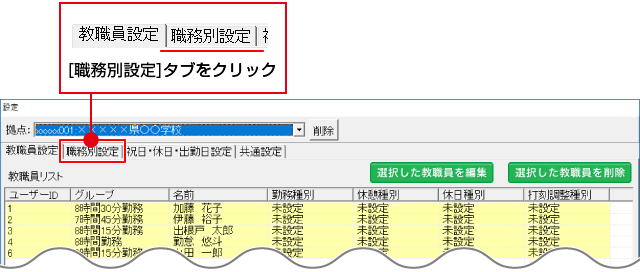
集計設定する職務を選択します。
※職務は、「パソコンでタイムカード管理School NS版」で設定した情報を読み込んでいます。
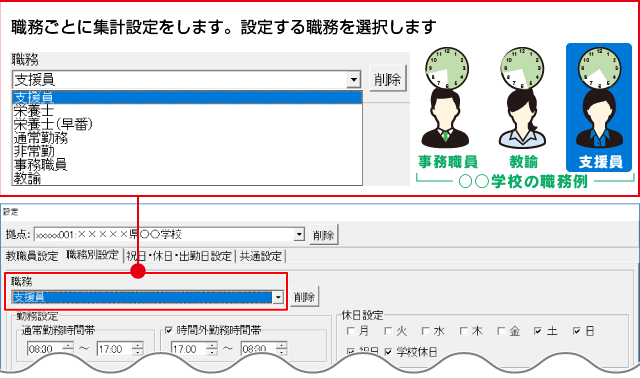
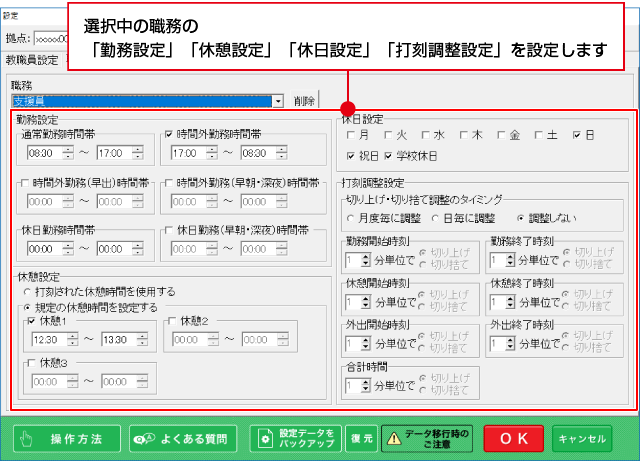
現在職務欄に表示している職務の「勤務時間」を設定します。
設定する「勤務時間」は必ず24時間分設定してください。
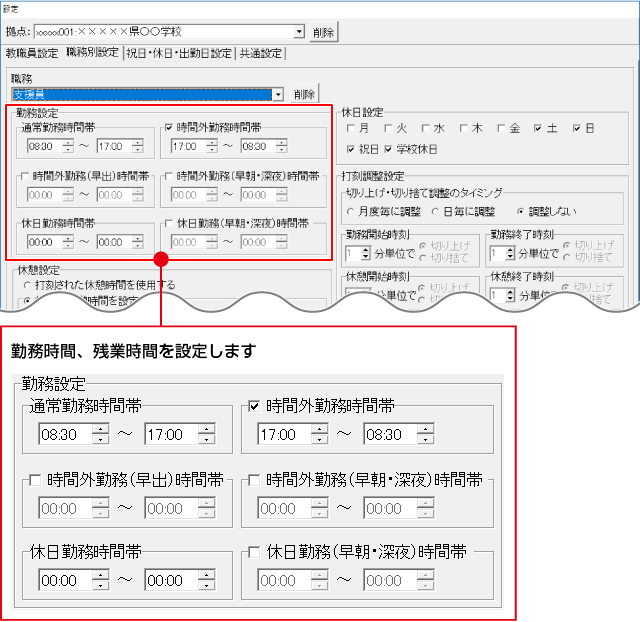
本ソフトは、24時間分の設定が必要です。
24時間分設定されていない場合、【職務別設定「○○○」の勤務設定:の○○時間帯設定が24時間分設定されていないか重複している時間帯があります】と表示されます。
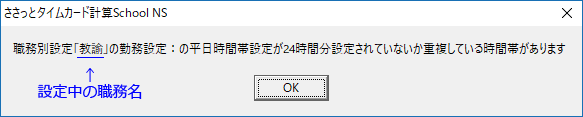

設定方法が分からない場合は、以下を参考に行ってください。
▼設定例
・「8時15分~16時45勤務」
→通常勤務時間帯 08:15~16:45 →普通残業時間帯 16:45~22:00
→早出時間帯 05:00~08:15 →早朝・深夜業時間帯 22:00~05:00
→休日勤務時間帯 08:15~22:00 →休日早朝・深夜業時間帯 22:00~08:15
・「パート 残業時間帯なし」完全な時給制(残業なし)の勤務時間設定です。
→通常勤務時間帯 00:00~00:00 →普通残業時間帯 00:00~00:00
→早出時間帯 00:00~00:00 →早朝・深夜業時間帯 00:00~00:00
→休日勤務時間帯 00:00~00:00 →休日早朝・深夜業時間帯 00:00~00:00
現在職務欄に表示している職務の休憩時間を設定します。
設定する「休憩時間」は、
・打刻された休憩時間を使用する
・規定の休憩時間を設定する
から設定してください。
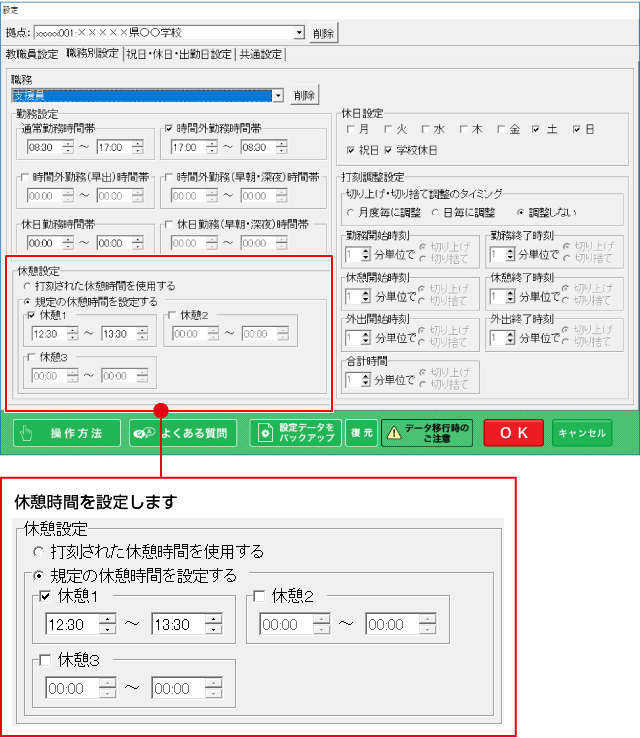
現在職務欄に表示している職務の休日を設定します。
休日の曜日にチェックを入れてください。
学校休日は 祝日・休日・出勤日設定 にて設定できます。
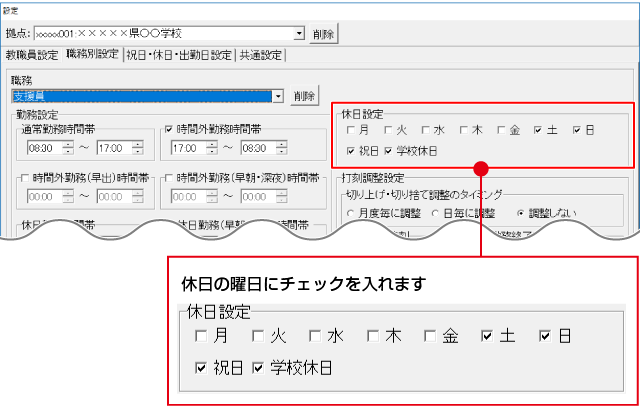
現在職務欄に表示している職務の「打刻時間の丸めこみ」を設定します。
設定する「切り上げ・切り捨て」は、
・月度毎に調整 ・日毎に調整 ・調整しない
から選び、「開始時刻」「終了時刻」「合計時間」を設定してください。
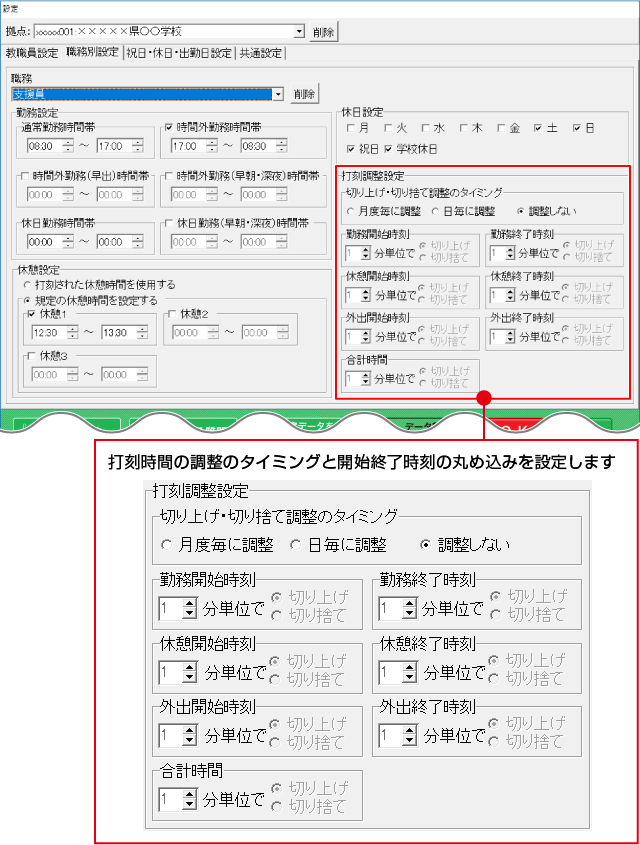
▼設定例
・「日毎に調整」一般的な勤務時間設定です。
→開始時刻 15分切り上げ
例)08:01~08:14 に出勤した場合 08:15 に調整
例)12:16~12:29 に休憩を開始した場合 12:30 に調整
→終了時刻 15分切り捨て
例)16:46~16:59 に退勤した場合 16:45 に調整
例)13:16~13:29 に休憩を終了した場合 13:30 に調整
※打刻調整設定のご注意
以下に該当する場合は打刻調整の設定はできません。
『勤務設定時刻(又は休憩設定の規定休憩時刻)と、調整後の時刻にずれが生じる場合』
一例:
●勤務設定の通常勤務時間帯「8:30~16:45」の場合
→ 「終了30分切り捨て」の設定はできません。
●勤務設定の通常勤務時間帯「8:15~16:45」の場合
→ 「開始30分切り上げ」「終了30分切り捨て」の設定はできません。
●休憩設定「規定休憩時刻」の場合
→ 時間固定されている為打刻調整の設定は反映されません。
集計設定が必要な職務を選択して、上記の5-1~5-4の操作を同様におこなってください。
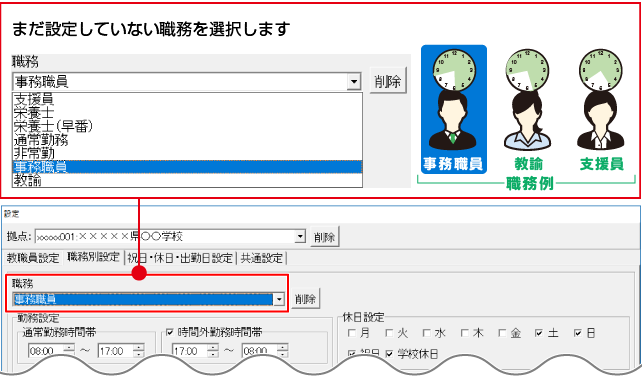
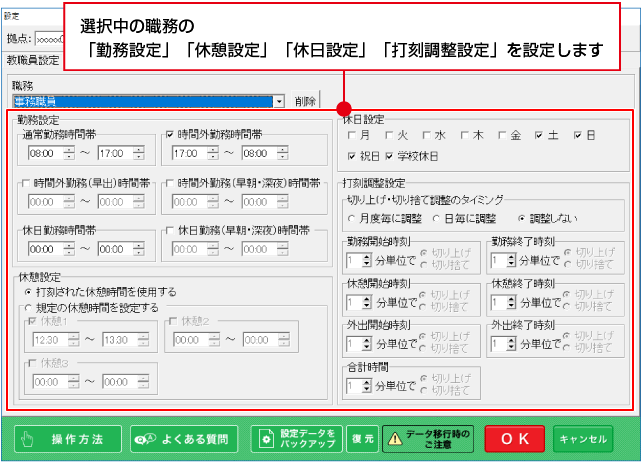
各職務の集計設定が完了しましたら「OK」ボタンをクリックし、設定を確定します。
「キャンセル」ボタンをクリックすると、設定せずに画面を閉じますのでご注意ください。
※「教職員設定」タブで未設定のデータがある場合は、設定を完了できません。
「集計設定を各教職員に設定する」を設定後に、設定画面を「OK」してください。
COPYRIGHT © DE-NET CORPORATION. ALL RIGHTS RESERVED.